Zarządzanie aplikacjami niestandardowymi dla urządzenia HoloLens (1. generacji)
Urządzenie HoloLens obsługuje wiele istniejących aplikacji ze sklepu Microsoft Store, a także nowe aplikacje utworzone specjalnie dla urządzenia HoloLens. Ten artykuł koncentruje się na niestandardowych aplikacjach holograficznych.
Aby uzyskać więcej informacji na temat aplikacji ze sklepu, zobacz Zarządzanie aplikacjami w sklepie.
Ważne
Następujące informacje zostały utworzone dla urządzenia HoloLens (1. generacji), nazywanego również urządzeniem HoloLens Developer Edition w tym czasie. W związku z tym pobieranie bezpośrednie aplikacji za pośrednictwem portalu urządzenia i instalowanie aplikacji za pośrednictwem programu Visual Studio było wówczas powszechne. W przypadku wdrożeń w przedsiębiorstwie nie zalecamy włączania trybu dewelopera, którego używają obie te metody. Jeśli interesuje Cię bezpieczna metoda wdrażania aplikacji, zapoznaj się z artykułem Zarządzanie aplikacjami: omówienie.
Jeśli szukasz metody instalacji aplikacji dla deweloperów dla HoloLens 2 urządzeń, zapoznaj się z tematem:
Instalowanie aplikacji niestandardowych
Własne aplikacje można zainstalować na urządzeniu HoloLens przy użyciu portalu urządzeń lub wdrażając aplikacje z poziomu programu Visual Studio.
Instalowanie pakietu aplikacji za pomocą portalu urządzeń
Nawiąż połączenie z portalu urządzeń do docelowego urządzenia HoloLens.
W obszarze nawigacji po lewej stronie przejdź do strony Aplikacje .
W obszarze Pakiet aplikacji przejdź do pliku appx skojarzonego z aplikacją.
Ważne
Pamiętaj, aby odwołać się do wszystkich skojarzonych plików zależności i certyfikatów.
Wybierz pozycję Przejdź.
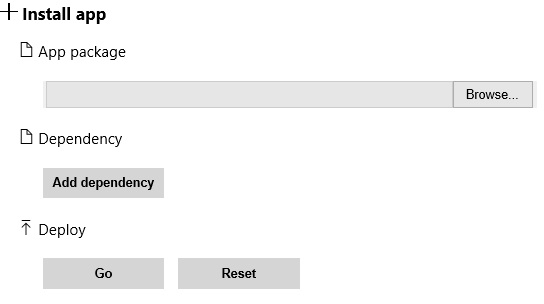
Wdrażanie z programu Microsoft Visual Studio 2015
Otwórz rozwiązanie programu Visual Studio aplikacji (plik sln).
Otwórz obszar Właściwości projektu.
Wybierz następującą konfigurację kompilacji: Master/x86/Remote Machine.
Po wybraniu pozycji Maszyna zdalna:
- Upewnij się, że adres wskazuje Wi-Fi adres IP urządzenia HoloLens.
- Ustaw opcję uwierzytelnianie na wartość Universal (Protokół niezaszyfrowany).
Skompiluj rozwiązanie.
Aby wdrożyć aplikację na komputerze deweloperskim na urządzeniu HoloLens, wybierz pozycję Maszyna zdalna. Jeśli masz już istniejącą kompilację na urządzeniu HoloLens, wybierz pozycję Tak , aby zainstalować tę nowszą wersję.
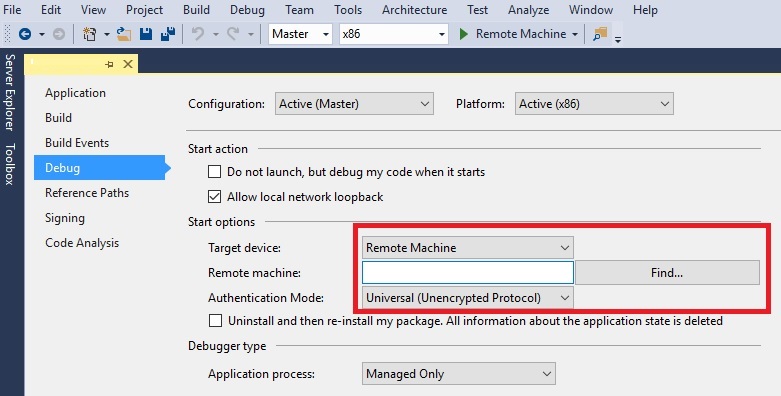
Aplikacja zostanie zainstalowana i automatycznie uruchomiona na urządzeniu HoloLens.
Po zainstalowaniu aplikacji znajdziesz ją na liście Wszystkie aplikacje (Uruchom>wszystkie aplikacje).
Opinia
Dostępne już wkrótce: W 2024 r. będziemy stopniowo wycofywać zgłoszenia z serwisu GitHub jako mechanizm przesyłania opinii na temat zawartości i zastępować go nowym systemem opinii. Aby uzyskać więcej informacji, sprawdź: https://aka.ms/ContentUserFeedback.
Prześlij i wyświetl opinię dla